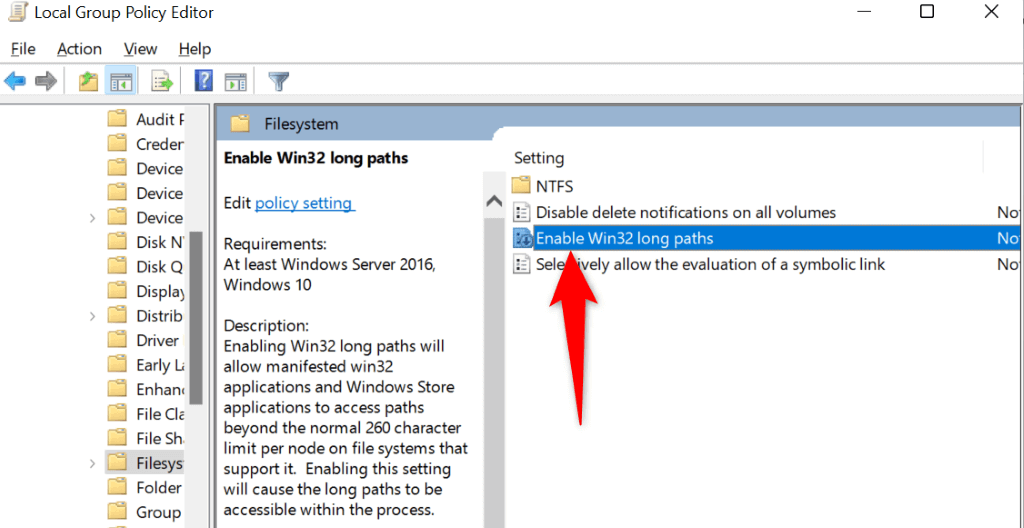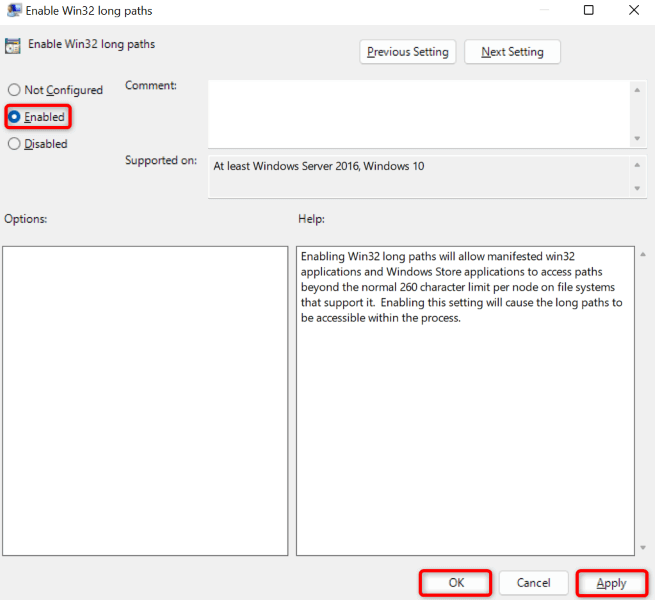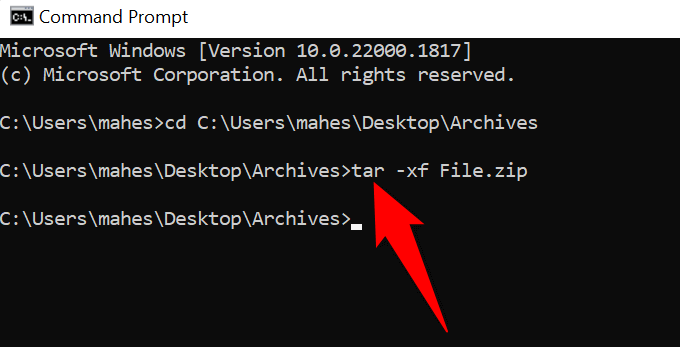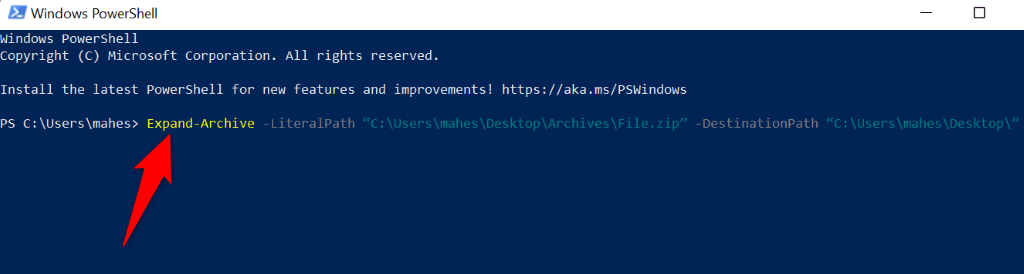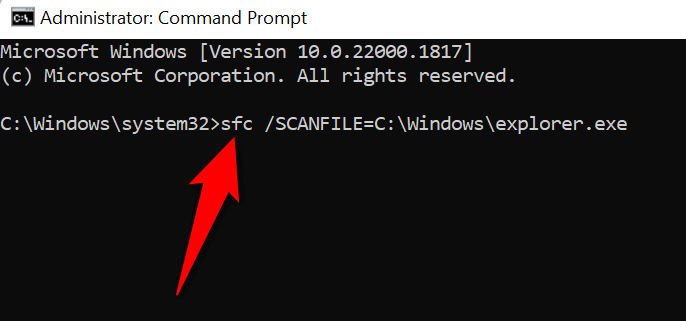„Az út túl hosszú” hibaüzenetet kap a ZIP-archívum kibontása közben Microsoft Windows 10 vagy Windows 11 rendszerű számítógépén? Előfordulhat, hogy túllépte a mappái és fájljai számára megengedett maximális karakterszámot. Megmutatjuk, hogyan javíthatja ezt, valamint a probléma megoldásához szükséges egyéb mögöttes elemeket.
Néhány ok, amiért a Windows megjeleníti a fenti hibát, az az, hogy a ZIP-fájl neve túl hosszú, a szülőmappája hosszú név (magának a ZIP-nek van egy problémája ), és a File Explorer működik.
A ZIP-fájl átnevezése
A Windows „Túl hosszú az elérési út” hibájának legegyszerűbb módja a a ZIP-fájl átnevezése. Ha a ZIP-fájl neve hosszú, a név lerövidítése lehetővé teszi a fenti hiba megkerülését.
A fájl átnevezése nem módosítja a fájl tartalmát.
Nyissa meg a Fájlböngészőablakot, és keresse meg a ZIPfájlt.
Kattintson a jobb gombbal a fájlra, és válassza az Átnevezésparancsot. Másik megoldásként kattintson egyszer a fájlra, és nyomja meg az F2billentyűt a billentyűzeten.
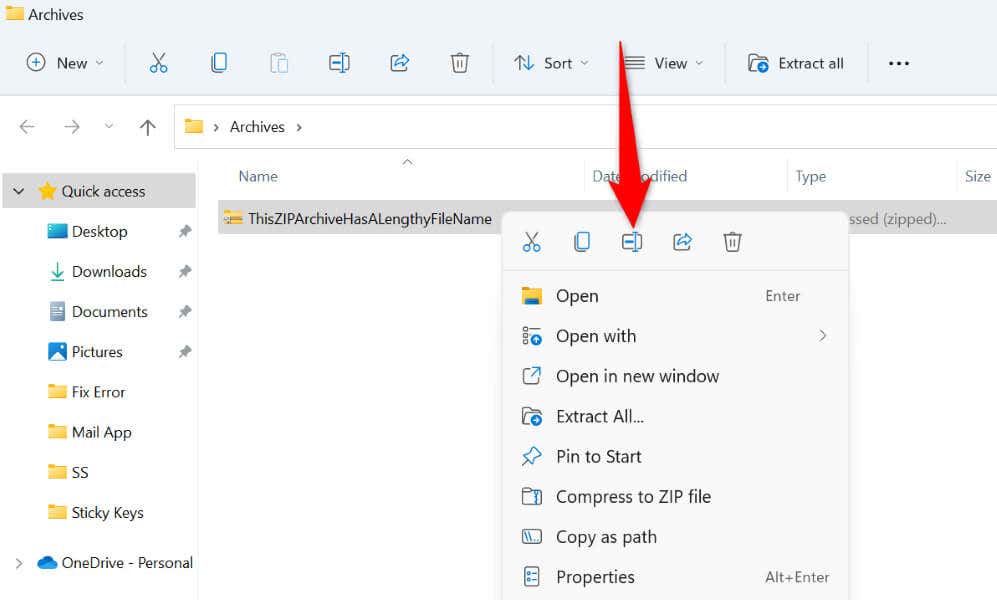
Adjon meg egy új rövid nevet a fájlnak, és nyomja meg az Enterbillentyűt.
Kattintson a jobb gombbal a ZIPfájlra, és válassza a Összes kibontásaparancsot.
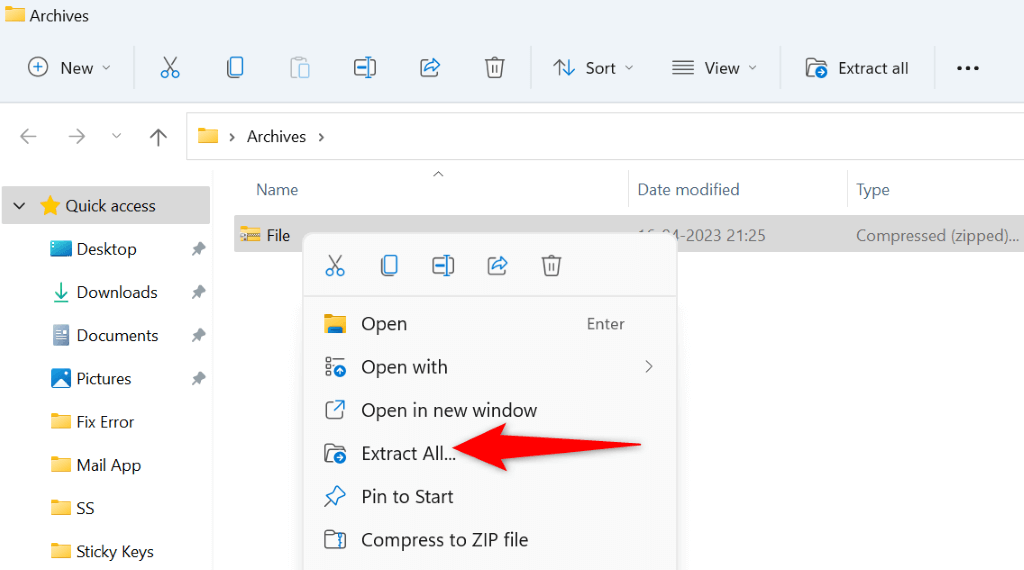
A következő ablakban válassza a Kivonatlehetőséget.
A szülőmappa átnevezése a fájl elérési útjának lerövidítéséhez
Ha a ZIP-fájl szülőmappájának neve hosszú, ez lehet az oka annak, hogy „Túl hosszú az elérési út” hibaüzenetet kap. Ebben az esetben rövidítse le a mappa nevét, és a probléma megoldódik.
A módszer azért működik, mert a mappa nevének lerövidítése biztosítja, hogy jóval a Windows által engedélyezett karakterkorlátokon belül maradjon a mappák és fájlok számára.
Keresse meg ZIP-fájlja szülőmappáját a Fájlböngészőablakban.
Kattintson a jobb gombbal a mappára, és válassza az Átnevezésparancsot. Alternatív megoldásként válassza ki a mappát, és nyomja meg az F2billentyűt.
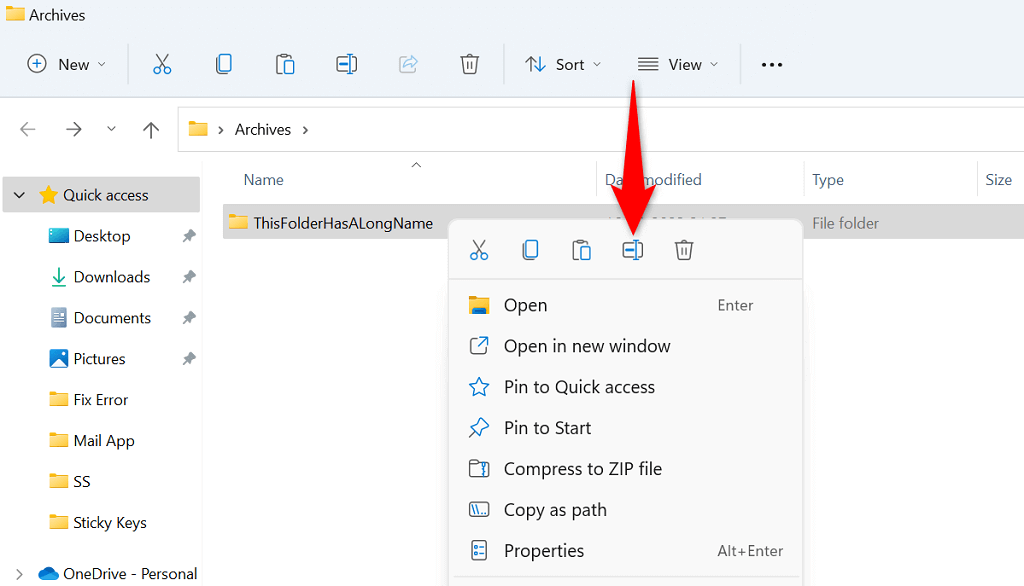
Írjon be új rövid nevet a mappának, és nyomja meg az Enterbillentyűt.
Nyissa meg a mappát, kattintson jobb gombbal a ZIPfájlra, válassza az Összes kibontása, majd a Kicsomagolásparancsot.
Kicsomagolja ki a ZIP-fájlt a meghajtó gyökérmappájából.
Egy másik módszer annak biztosítására, hogy a könyvtárak megengedett karakterkorlátján belül maradjon, ha kicsomagolja a ZIP-fájl tartalmát a meghajtó gyökérmappájából. Így nem lesz alkönyvtára, ami megakadályozza, hogy a Windows megjelenítse a „Túl hosszú elérési út” hibát.
Nyissa meg a ZIP-fájlt tartalmazó mappát, kattintson a jobb gombbal a fájlra, és válassza a Másolásparancsot.
Nyissa meg a meghajtó gyökérmappáját.
Kattintson a jobb gombbal a mappa üres helyére, és válassza a Beillesztésparancsot.
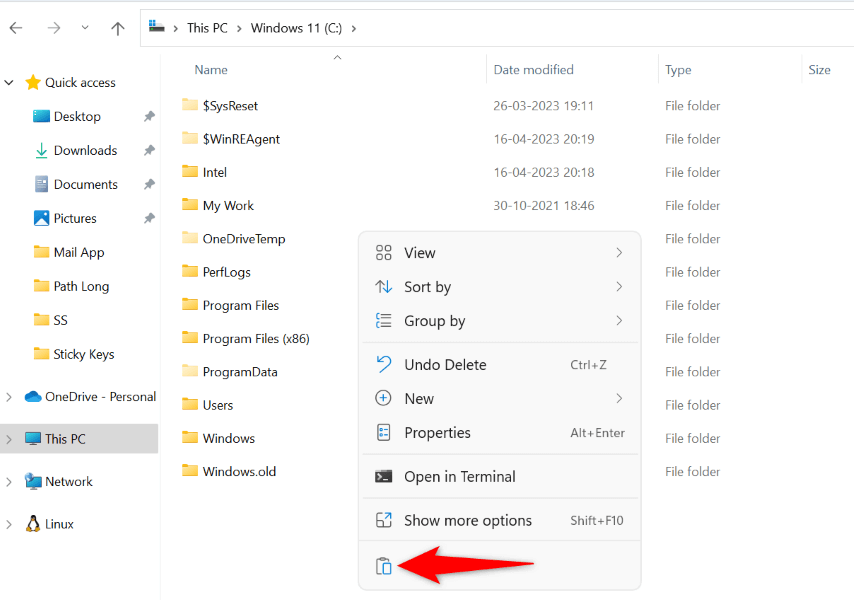
Csomagolja ki a ZIP-fájltartalmát úgy, hogy jobb gombbal kattintson az archívumra, válassza a Összes kibontása, majd a Kicsomagolásparancsot.
A hosszú útvonalak bekapcsolása a Windows rendszeren
A Windows alapértelmezés szerint legfeljebb 260 karaktert tartalmazhat az elérési útjában. Ha túllépi ezt a határt, a rendszer a „Túl hosszú útvonal” üzenetet jeleníti meg. Szerencsére növelheti ezt a korlátot a rendszeren, ha bekapcsol egy beállítást a Rendszerleíróadatbázis-szerkesztőben vagy a Helyi csoportházirend-szerkesztőben.
Ha gyakran dolgozik olyan fájlokkal, amelyek túllépik az alapértelmezett korlátot, engedélyezze a hosszú elérési utat a Windows PC-n.
A Rendszerleíróadatbázis-szerkesztő használata
Ha Ön Windows Home kiadás felhasználója, használja ezt a Rendszerleíróadatbázis-szerkesztő módszert a hosszú útvonalak engedélyezéséhez a számítógépén. A Windows Pro kiadás felhasználói is használhatják ezt a módszert, de az alábbi a Helyi csoportházirend-szerkesztő módszer egyszerűbb lesz az Ön számára.
Nyissa meg a Futtatáspárbeszédpanelt a Windows+ Rhasználatával.
Írja be a következőket a mezőbe, és nyomja meg az Entert:
regedit
Válassza az Igenlehetőséget a Felhasználói fiókok felügyeletepromptban.
A Rendszerleíróadatbázis-szerkesztőben lépjen a következő elérési útra:
HKEY_LOCAL_MACHINE\SYSTEM\CurrentControlSet\Control\FileSystem
Nyissa meg a LongPathsEnabledbejegyzést a jobb oldalon.
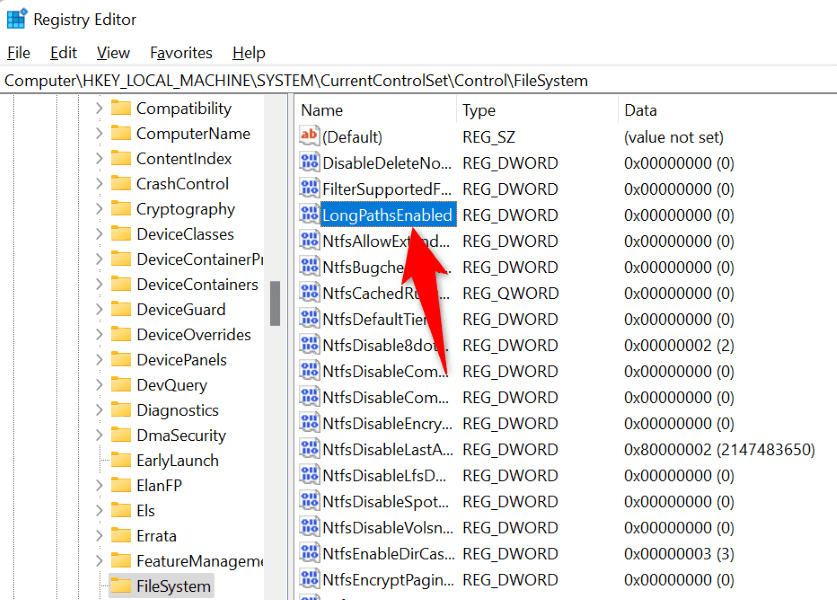
Írja be az 1értéket az Értékadatokmezőbe, és válassza az OKlehetőséget.
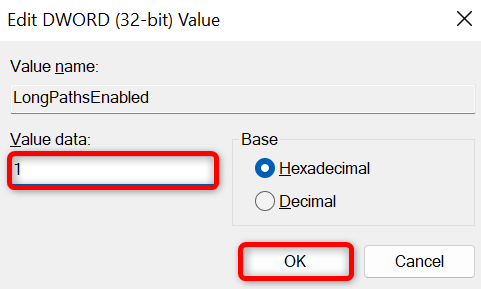
>
Zárja be a Registry Editorprogramot, és indítsa újra a számítógépet.
Csomagolja ki a ZIP-fájlt.
A Helyi csoportházirend-szerkesztő használata
Nyissa meg a Futtatásmezőt a Windows+ Rhasználatával..
Írja be a következőt a mezőbe, és nyomja meg az Entert:
gpedit.msc
A bal oldalsáv segítségével lépjen a Számítógép konfigurációja>Felügyeleti sablonok>Rendszer>Fájlrendszeroldalára.
Nyissa meg a jobb oldalon található A Win32 hosszú elérési útjai engedélyezésebejegyzést.
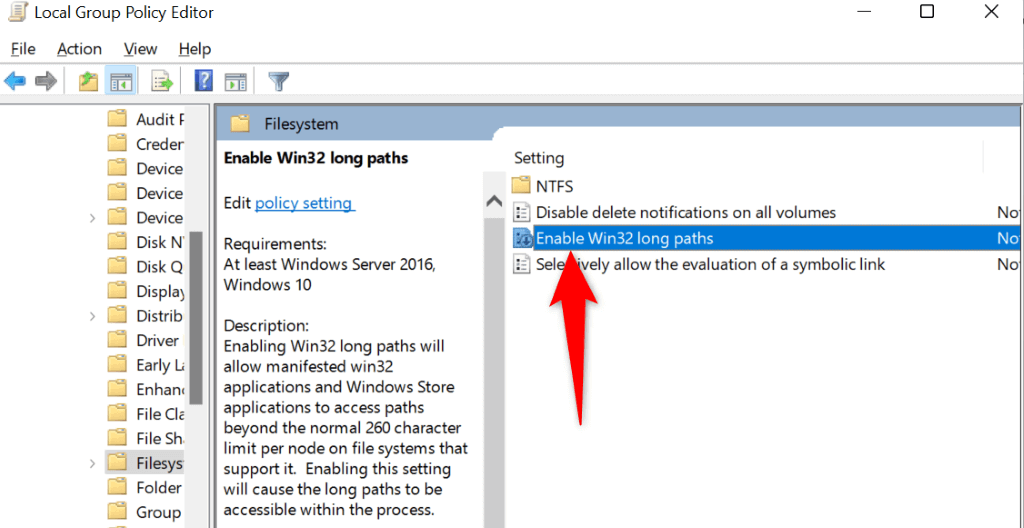
Válassza ki az Engedélyezvelehetőséget a megnyitott ablakban, majd kattintson az Alkalmaz, majd az OKgombra alul.
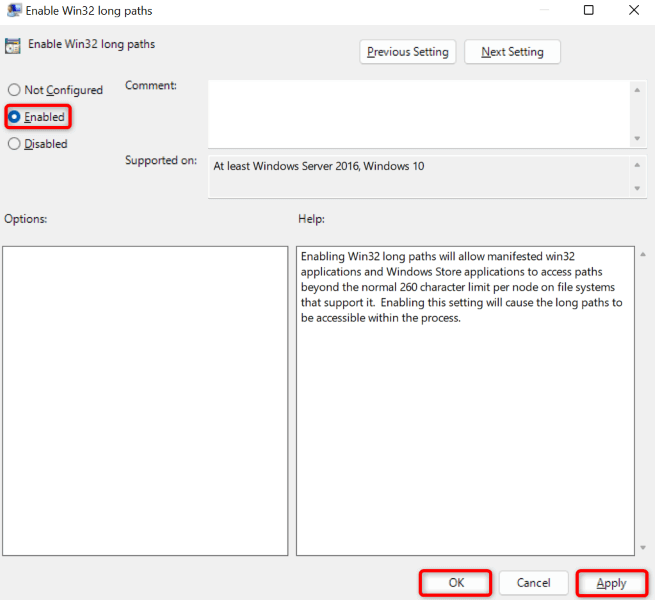
Zárja be a Helyi csoportházirend-szerkesztőt, és indítsa újra a számítógépet.
Szüntesse meg ZIP-fájl archiválását.
Kicsomagolja ki a ZIP-fájlt a parancssor vagy a PowerShell segítségével
Ha továbbra is a „Túl hosszú az elérési út” hibaüzenet jelenik meg, próbálja meg a Parancssor vagy a PowerShell to kivonja az archívum tartalmát használatával. Ezek a segédprogramok ugyanúgy törlik az archívumokat, mint a File Explorer.
A Parancssor használata
Nyissa meg a Startparancsot, keresse meg a Parancssort, és indítsa el az eszközt.
Írja be a következő parancsot a CMDmezőbe, és nyomja meg az Enterbillentyűt. Itt cserélje ki a PATHelemet a ZIP-fájl elérési útjára.
CD PATH
Ezután futtassa a következő parancsot, és lecseréli a FileName.zipelemet a ZIP-fájl nevére.
tar -xf FileName.zip
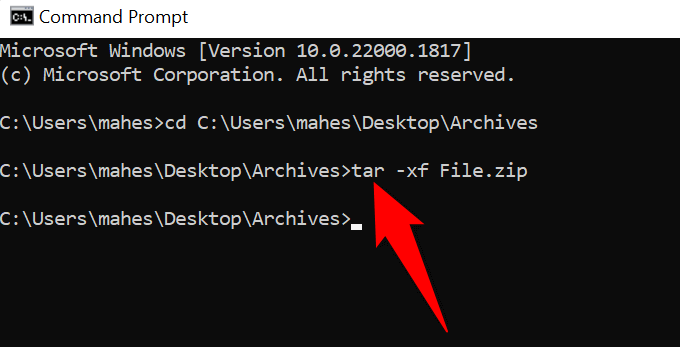
A parancs ugyanabba a mappába fogja kicsomagolni a fájlokat, mint a ZIP-fájl.
A PowerShell használatával
Nyissa meg a Startalkalmazást, keresse meg a PowerShellalkalmazást, és indítsa el a segédprogramot.
Írja be a következő parancsot a PowerShellbe, és nyomja meg az Entert. Itt cserélje ki a SourcePathelemet a ZIP-fájl elérési útjára, a TargetPathelemet pedig arra az elérési útra, ahonnan az archívumot ki szeretné bontani.
Archívum kibontása -LiteralPath „SourcePath” - DestinationPath „TargetPath”
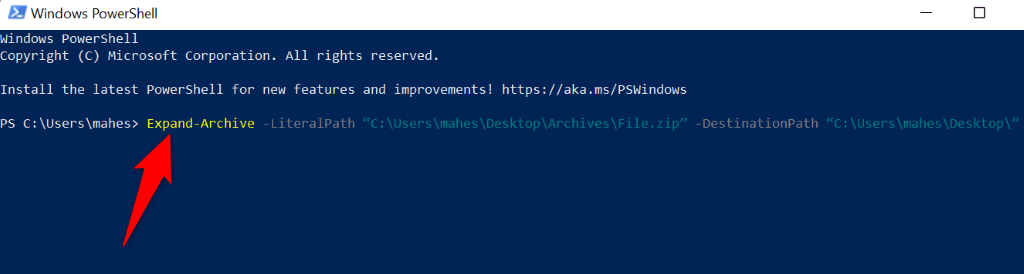
Javítsa ki a Windows Fájlböngészőt a hosszú hibák megoldásához
Ha továbbra sem tudja kibontani a ZIP-archívumot, és „Túl hosszú az elérési út” hibaüzenetet kapja, a File Explorer segédprogram hibás lehet. Ebben az esetben használhatja a rendszer beépített SFC (System File Checker) eszközét a fájlkezelő javításához..
Nyissa meg a Startelemet, keresse meg a Parancssorelemet, és válassza a Futtatás rendszergazdakéntlehetőséget.
Válassza az Igenlehetőséget a Felhasználói fiókok felügyeleteparancssorban.
Írja be a következő parancsot a CMDablakba, és nyomja le az Enterbillentyűt: sfc /SCANFILE=C:\Windows\explorer.exe
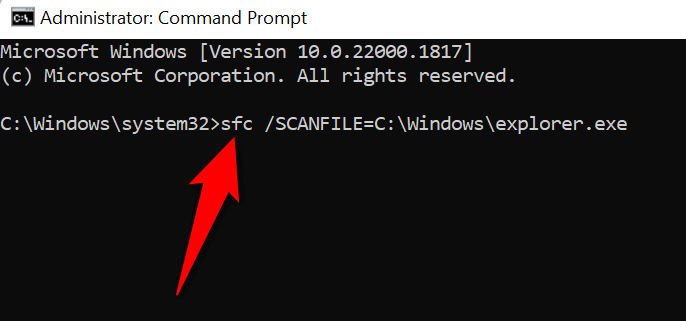
Következő lépésként használja a következő parancsot:
sfc /SCANFILE=C:\Windows\SysWow64\explorer.exe
Próbálja kicsomagolni az archívumot.
A Path Error hibaelhárítása Windows PC-ken
Többféleképpen megkerülheti a Windows „Path Too Long” hibáját, és sikeresen kibonthatja a az archívumot elemet. Megpróbálhatja a fájlneveket a megengedett korlát alatt tartani, vagy kibővítheti az alapértelmezett elérési út korlátot a hiba megkerüléséhez.
Mindegy, a probléma megoldódik, és gond nélkül kibonthatja a fájlokat.
.
Kapcsolódó hozzászólások:
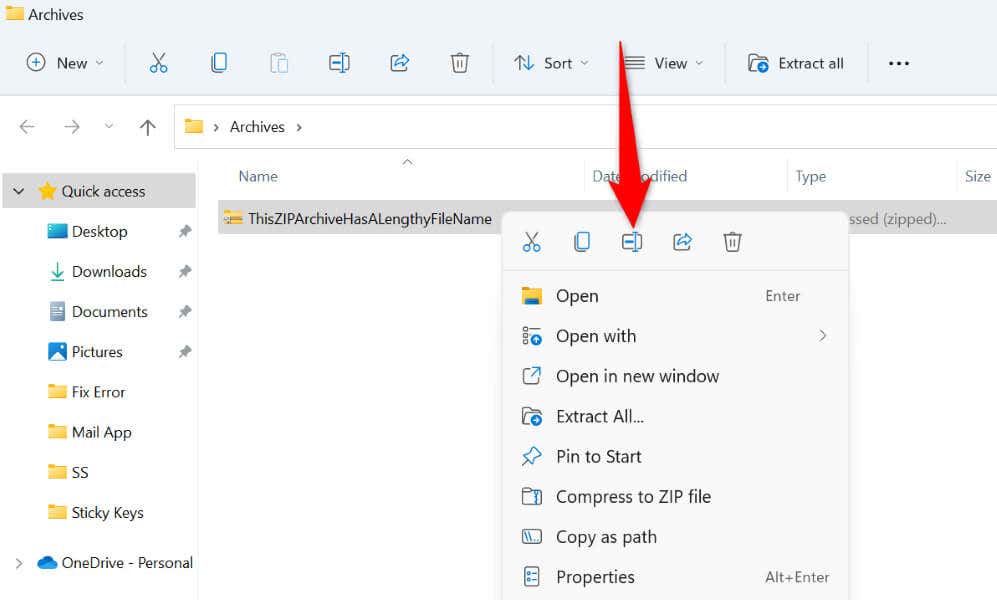
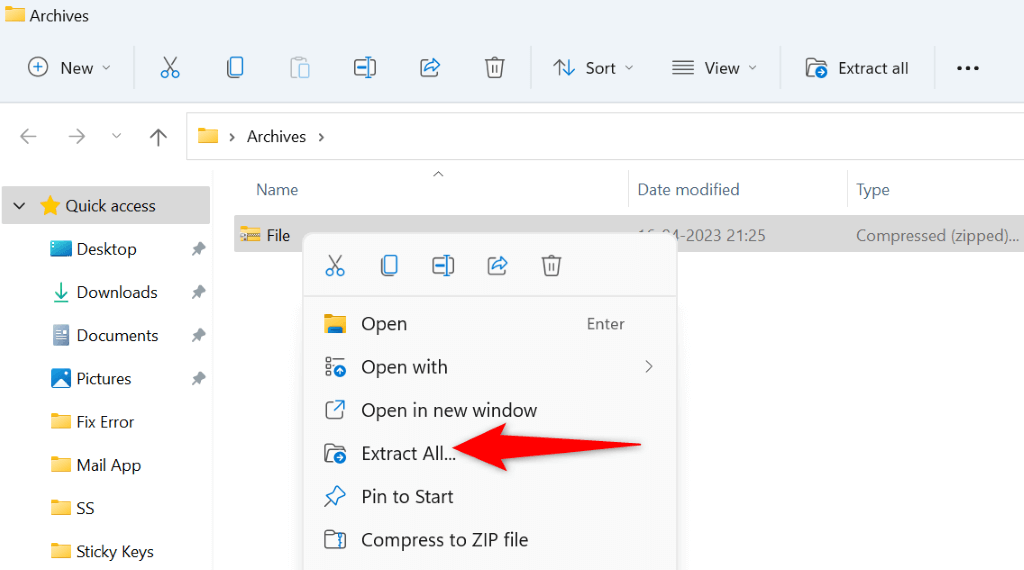
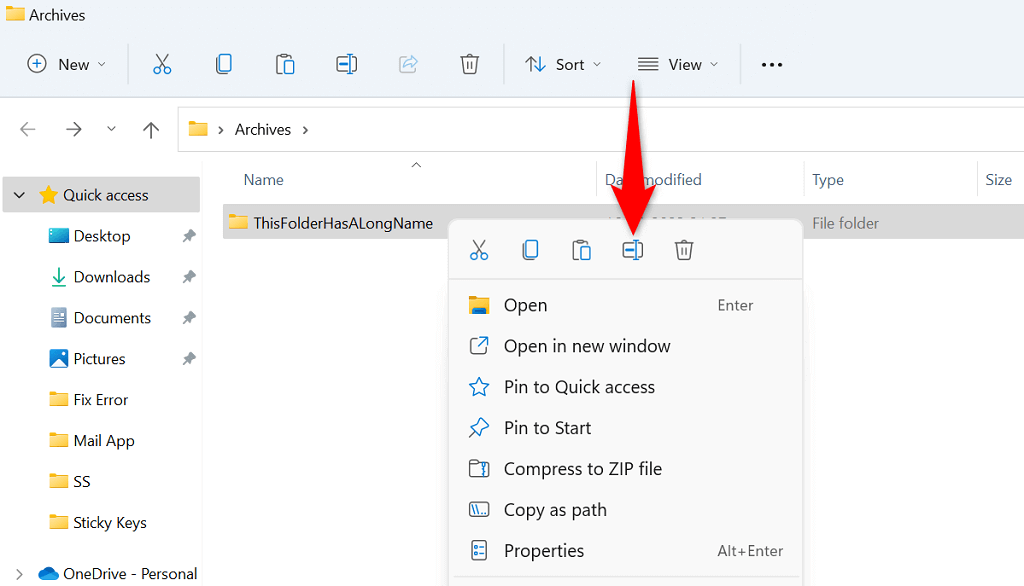
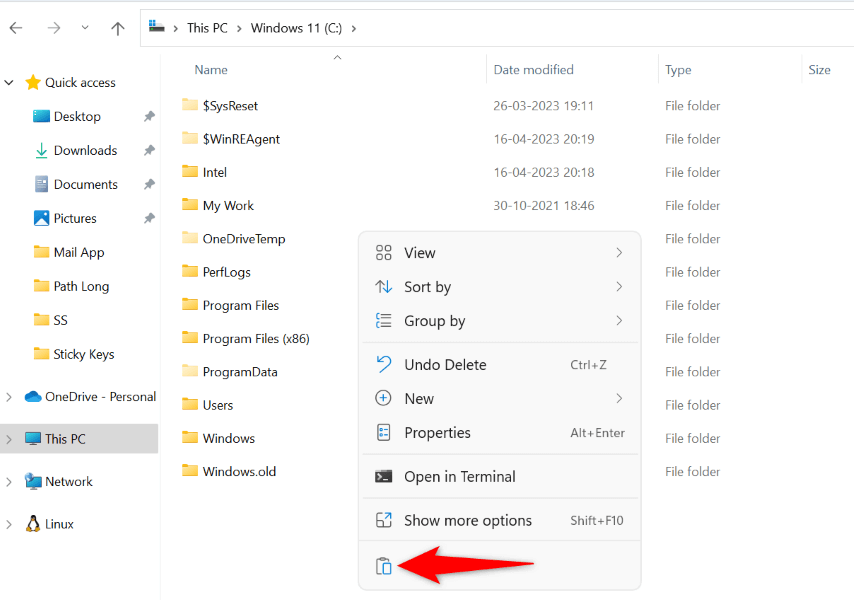
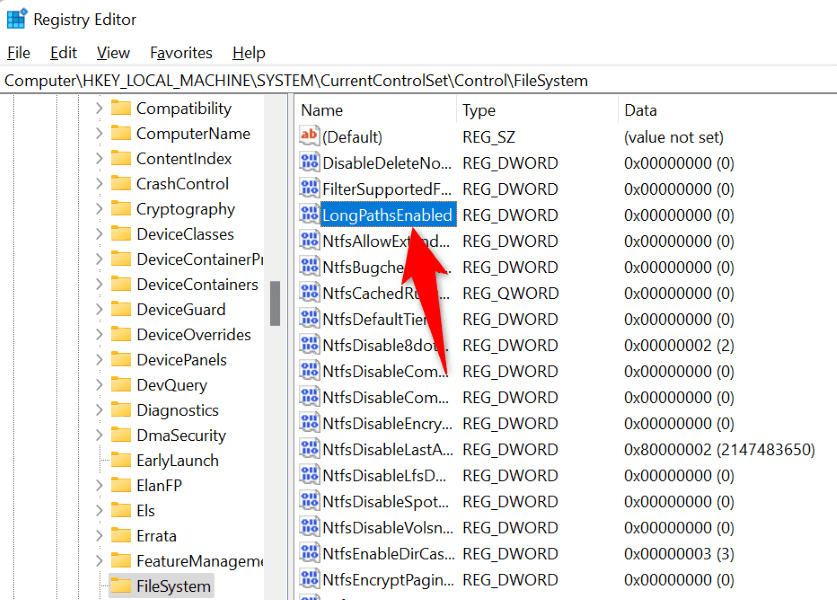
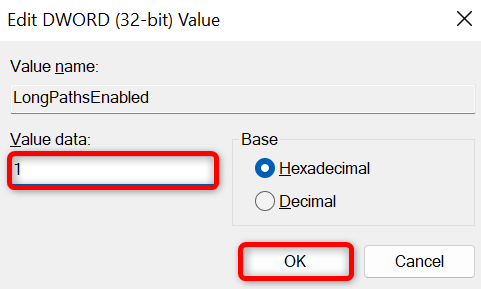 >
>